Vytvoření háku služby pro Azure DevOps s využitím Datadogu
Azure DevOps Services | Azure DevOps Server 2022 – Azure DevOps Server 2019
Naučte se vytvářet události a metriky v Datadogu v reakci na události z Azure DevOps. Pomocí těchto metrik a událostí v Datadogu můžete vytvářet řídicí panely, řešit problémy a vytvářet monitorování, která vás upozorní na kritické problémy. Datadog přijímá všechny typy událostí Azure DevOps.
Důležité
Funkce Datadog nemusí být ve výchozím nastavení zapnutá pro Azure DevOps Server 2019 a 2020. Jedná se o známý problém. Dokud se nevyřeší, můžete tuto funkci zapnout pomocí následujícího příkazu SQL v konfigurační databázi: exec prc_SetRegistryValue 1, '#\FeatureAvailability\Entries\ServiceHooks.Consumers.datadog\AvailabilityState\', 1
Požadavky
- Mít oprávnění k úpravám předplatných a k zobrazení předplatných. Ve výchozím nastavení mají tato oprávnění pouze správci projektů. Pokud chcete udělit oprávnění jiným uživatelům, můžete použít nástroj příkazového řádku nebo rozhraní REST API zabezpečení .
- Pokud účet Datadog nemáte, začněte pracovat s Datadogem. a. V aplikaci Datadog přejděte do > pro integraci. b. Vytvořte nový klíč nebo vyberte existující klíč a zkopírujte ho do schránky.
Zahájení odesílání událostí Azure DevOps do služby Datadog
Přejděte do nastavení aplikace Project>Service hooks: .
https://{orgName}/{project_name}/_settings/serviceHooksVyberte Vytvořit předplatné.
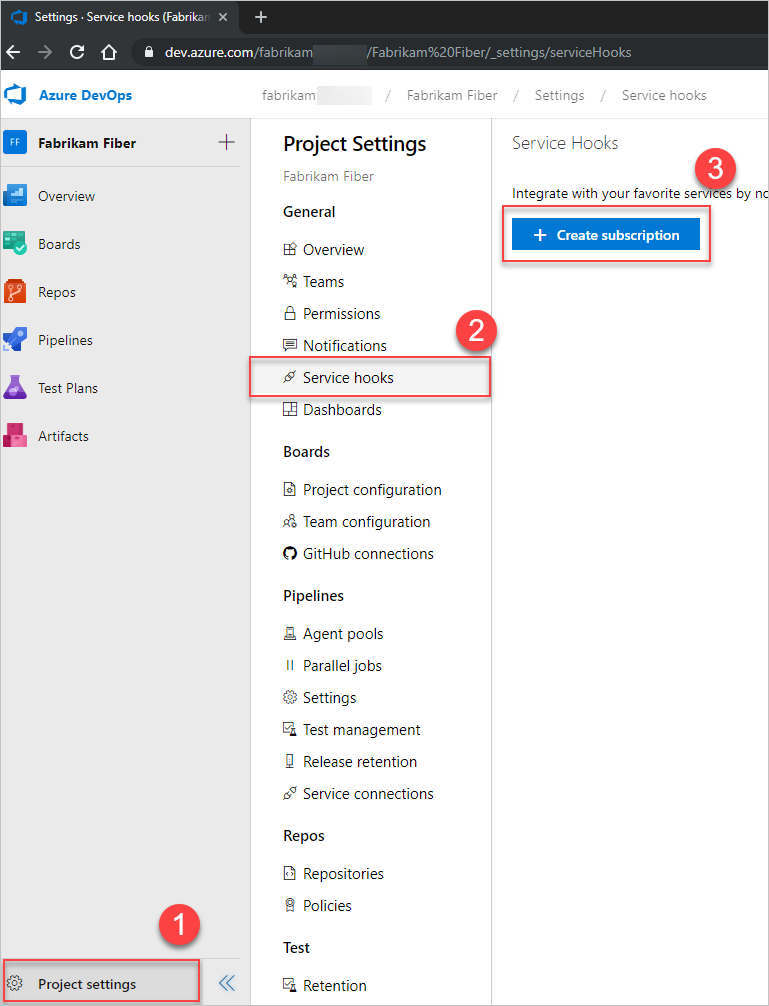
V seznamu služeb zvolte Datadog a pak zvolte Další.
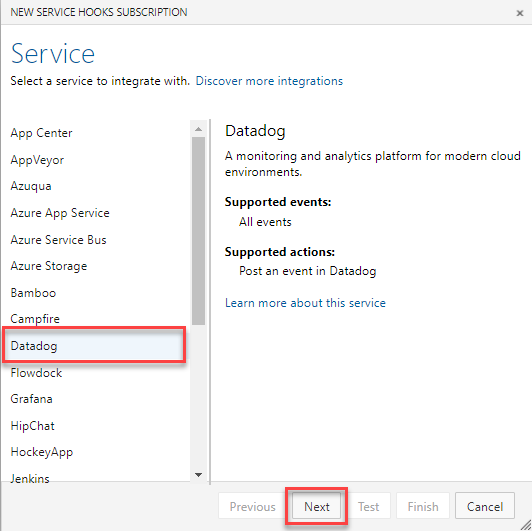
Vyberte událost, která se má aktivovat, nakonfigurujte všechny filtry a pak vyberte Další.
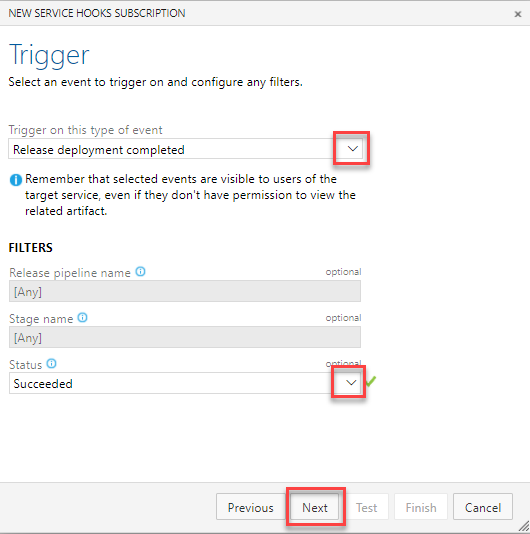
Nakonfigurujte akci, která se má provést.
- Do požadovaného pole vložte (ctrl+v) klíč rozhraní API služby Datadog.
- Uveďte, jestli je váš účet Datadog USA nebo EU.
Zvolte Test a ověřte, že Azure DevOps může použít zadanou konfiguraci a úspěšně vytvořit předplatné.
Po ověření zvolte Dokončit a dokončete vytváření předplatného.

Opakujte kroky 2 až 7 pro každý typ události, který chcete odeslat do služby Datadog. Datadog přijímá a podporuje uživatele, aby posílali všechny typy událostí.
Přejděte do služby Datadog a zobrazte události a metriky, které začnou proudit do vašeho prostředí.
Nejčastější dotazy
Otázka: Můžu programově vytvořit předplatná pro připojení služeb?
Odpověď: Ano. Další informace naleznete v tématu Vytvoření předplatného připojení služby prostřednictvím kódu programu. Odešlete do některého z následujících koncových bodů služby Datadog:
-
NÁS:
https://app.datadoghq.com/intake/webhook/azuredevops?api_key=<API_KEY> -
EVROPSKÁ UNIE:
https://app.datadoghq.eu/intake/webhook/azuredevops?api_key=<API_KEY> -
US3:
https://us3.datadoghq.com/intake/webhook/azuredevops?api_key=<API_KEY> -
US5:
https://us5.datadoghq.com/intake/webhook/azuredevops?api_key=<API_KEY> -
AP1:
https://ap1.datadoghq.com/intake/webhook/azuredevops?api_key=<API_KEY> -
Gov:
https://app.ddog-gov.com/intake/webhook/azuredevops?api_key=<API_KEY>
Otázka: Jak můžu tyto události používat v Datadogu?
A: Události Azure DevOps, které se odesílají do služby Datadog, jsou užitečné pro vytváření řídicích panelů, nastavování monitorů a hledání korelací během řešení potíží. Můžete je také použít k získání přehledu o tom, jak procesy operací vývojářů ovlivňují výkon aplikací.
Otázka: Jaké typy událostí můžu odeslat do služby Datadog?
A: Datadog přijímá všechny typy událostí.
Otázka: Můžu získat obecnější informace o službě Datadog?
A: Ano, viz datadoghq.com.